Heim >System-Tutorial >Windows-Serie >So stellen Sie die Werkseinstellungen in der Win10-Lernversion wieder her
So stellen Sie die Werkseinstellungen in der Win10-Lernversion wieder her
- PHPznach vorne
- 2024-02-15 18:21:291113Durchsuche
Der PHP-Editor Xinyi zeigt Ihnen, wie Sie die Werkseinstellungen von Win10 Education Edition wiederherstellen. Bei der Verwendung des Computers können manchmal verschiedene Probleme auftreten, wie z. B. langsamer Systembetrieb, Softwarekonflikte usw. In diesem Fall kann die Wiederherstellung der Werkseinstellungen eine wirksame Lösung sein. Das Wiederherstellen der Werkseinstellungen kann den Computer in seinen ursprünglichen Zustand zurückversetzen und das System wieder reibungslos und stabil machen. Als nächstes stellen wir Ihnen im Detail vor, wie Sie die Werkseinstellungen von Win10 Education Edition wiederherstellen, um Ihnen bei der Lösung verschiedener Probleme zu helfen und Ihrem Computer ein brandneues Aussehen zu verleihen.
So stellen Sie die Werkseinstellungen in Win10 Education Edition wieder her
1. Drücken Sie den Netzschalter, wenn die Microsoft-Logo-Benutzeroberfläche angezeigt wird, um das Herunterfahren zu erzwingen. Dieser Schritt muss dreimal wiederholt werden. Warten Sie dann geduldig, bis das System automatisch repariert wird, und geben Sie die erweiterten Optionen ein.

2. Wählen Sie „Fehlerbehebung“.
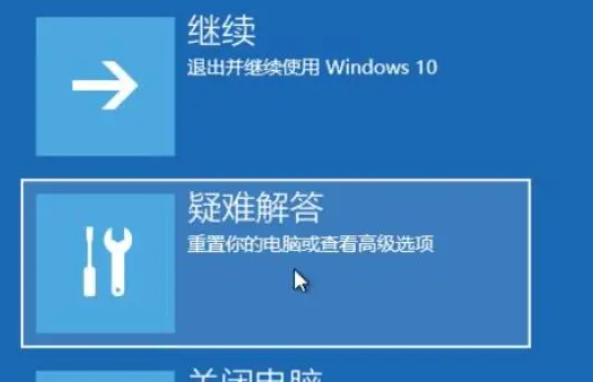
3. Wählen Sie „Diesen PC zurücksetzen“.
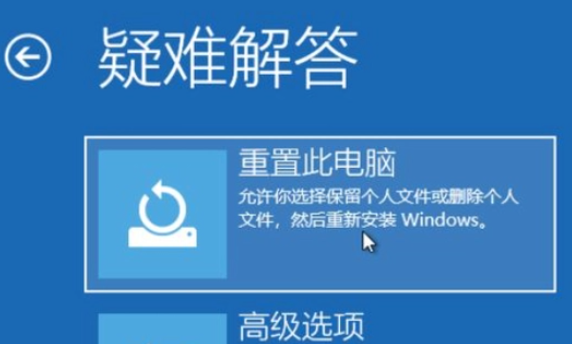
4. Wählen Sie eine Reset-Methode entsprechend Ihren persönlichen Bedürfnissen.
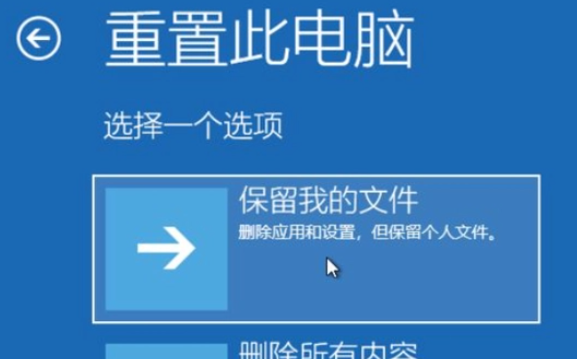
5. Geben Sie das zurückgesetzte Konto und das Passwort ein und klicken Sie auf „Zurücksetzen“.
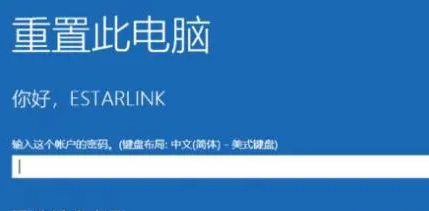
6. Klicken Sie auf die Schaltfläche „Neustart“ und Windows 10 kann erfolgreich auf die Werkseinstellungen zurückgesetzt werden.
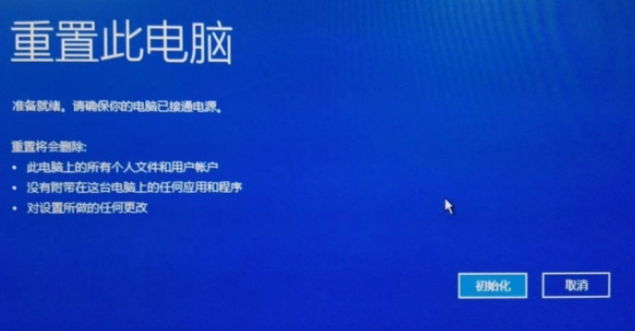
Das obige ist der detaillierte Inhalt vonSo stellen Sie die Werkseinstellungen in der Win10-Lernversion wieder her. Für weitere Informationen folgen Sie bitte anderen verwandten Artikeln auf der PHP chinesischen Website!

